Revit楼板怎么画?Revit中如何快速绘制楼板?


Revit作为建筑信息模型的常用绘制软件,经常需要画楼板,那么怎么样可以快速绘制楼板呢?下面介绍下可以快速绘制楼板的操作步骤,帮您提高设计效率。
01、编辑属性
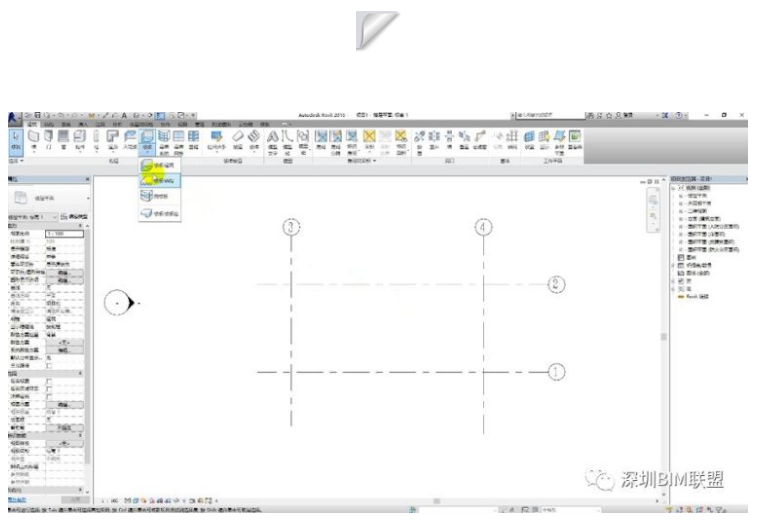
1)打开Revit,选择“建筑”--构建里的“楼板-”-“楼板.建筑”。
2)在属性的编辑类型中修改楼板的材质和板厚。
3)如楼板常规默认厚度为150mm,可将其编辑修改为200mm。
02、设置标高
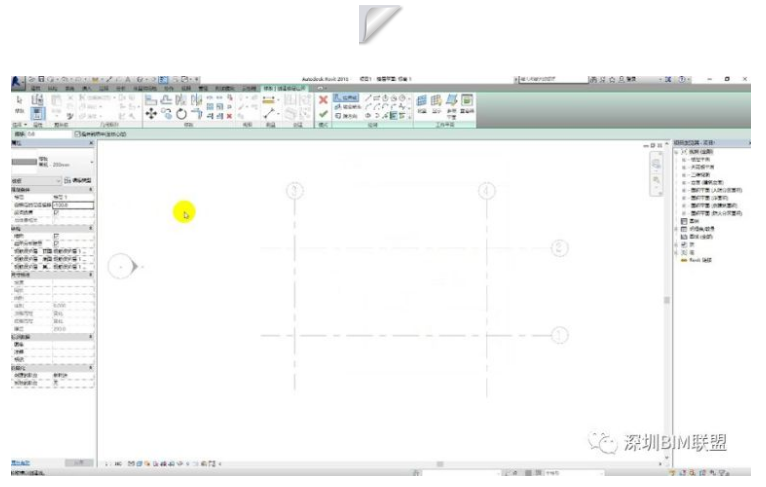
1)限制条件中设置板的楼层标高。
2)如图将楼层标高设置为-100。
03、绘制楼板
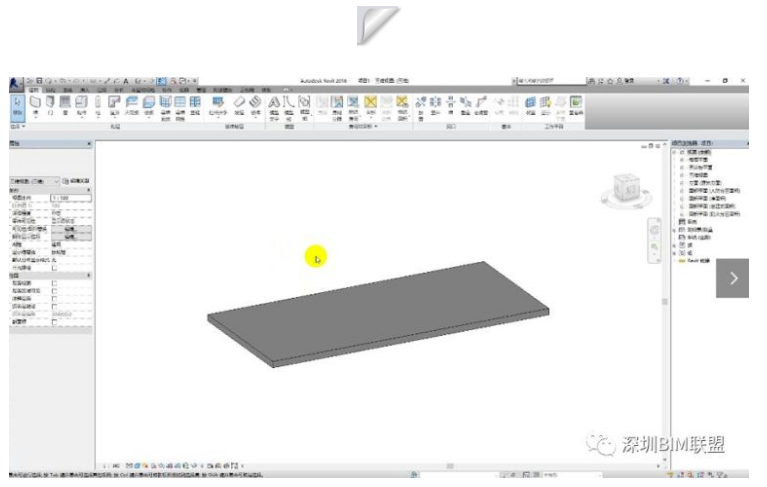
1)然后在绘制栏中选择绘制方法。
2)在轴网相交处点击鼠标左键再点击确定绘制,楼板就绘制完成了。
04、调整坡度
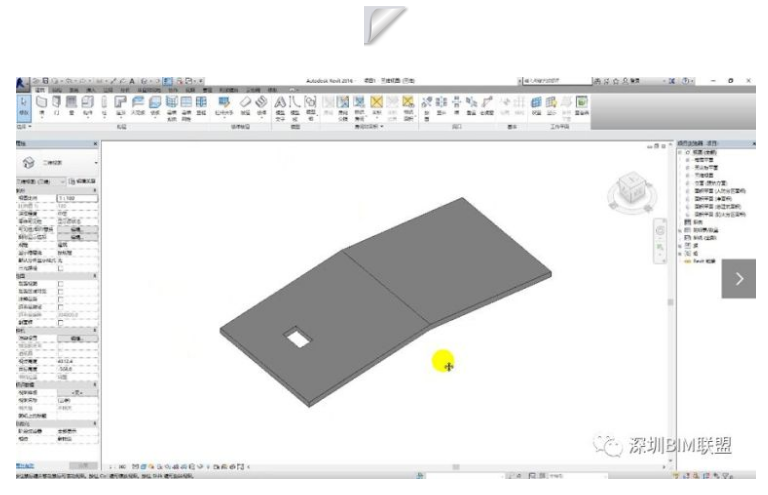
1)如果楼板要求添加坡度的话可以运用修改子图元功能。
2)选择添加点,在坡度的起点绘制两个点,并给与这两个点的偏移量。
3)需要给楼板开洞口,可以在“洞口”功能栏选择不同的功能开洞口。
以上是在Revit中绘制楼板的操作步骤,你学会了吗?
来源:深圳BIM联盟
BIM技术是未来的趋势,学习、了解掌握更多BIM前言技术是大势所趋,欢迎更多BIMer加入BIM中文网大家庭(http://www.wanbim.com),一起共同探讨学习BIM技术,了解BIM应用!
相关培训